 אי אפשר לדמיין את הפעלת מחשב או מחשב נייד ללא גישה לאינטרנט. ישנן מספר דרכים להשיג גישה מתמדת לרשת ובו זמנית לספק מהירות גבוהה של קבלה והעברת נתונים - כל משתמש יכול לבחור נכון. ישנם שני סוגים עיקריים של גישה לרשת העולמית: קווי ואלחוטי.
אי אפשר לדמיין את הפעלת מחשב או מחשב נייד ללא גישה לאינטרנט. ישנן מספר דרכים להשיג גישה מתמדת לרשת ובו זמנית לספק מהירות גבוהה של קבלה והעברת נתונים - כל משתמש יכול לבחור נכון. ישנם שני סוגים עיקריים של גישה לרשת העולמית: קווי ואלחוטי.
כיצד להגדיר חיבור אינטרנט קווי על מחשב נייד
הגישה באמצעות חיבור חוטי ביססה את עצמה בקרב המשתמשים כיציבה ביותר.
חיבור רשת מסוג זה יהיה הרלוונטי ביותר למי שרגיל להוריד קבצים גדולים דרך הרשת או לעבוד מרחוק. השיטה החוטית מבטיחה עבודה יציבה של האינטרנט, המאפשרת גישה למשאבים הדרושים 24 שעות ביממה.
אנו מנתחים בפירוט את כל הפרטים של מתן גישה חוטית. ישנם שני סוגים של זה:
- באמצעות כבל אופטי.
- גישה לרשת באמצעות טכנולוגיית ADSL.
להגדרת כל שיטת חיבור יש ניואנסים שונים.
באמצעות כבל
כדי להגדיר כל סוג של חיבור, עליך לעבור ללוח הבקרה, לבחור בתפריט "רשת ואינטרנט" ואז לפתוח את הכרטיסייה "שנה הגדרות מתאם". בתיבת הדו-שיח שמופיעה, אנו קובעים את השליפה האוטומטית של כתובת ה- IP. אם ההוראות המוצעות על ידי הספק דורשות קלט ידני, אנו מבצעים זאת בעצמנו.
אם הספק שלך זקוק לחיבור דרך מערכת VPN, עליך לבצע את רצף הפעולות שלהלן:
- פתח את הגדרות הרשת, בחר "צור חיבור חדש."
- בחר בעמודת התפריט "התחבר למקום העבודה."
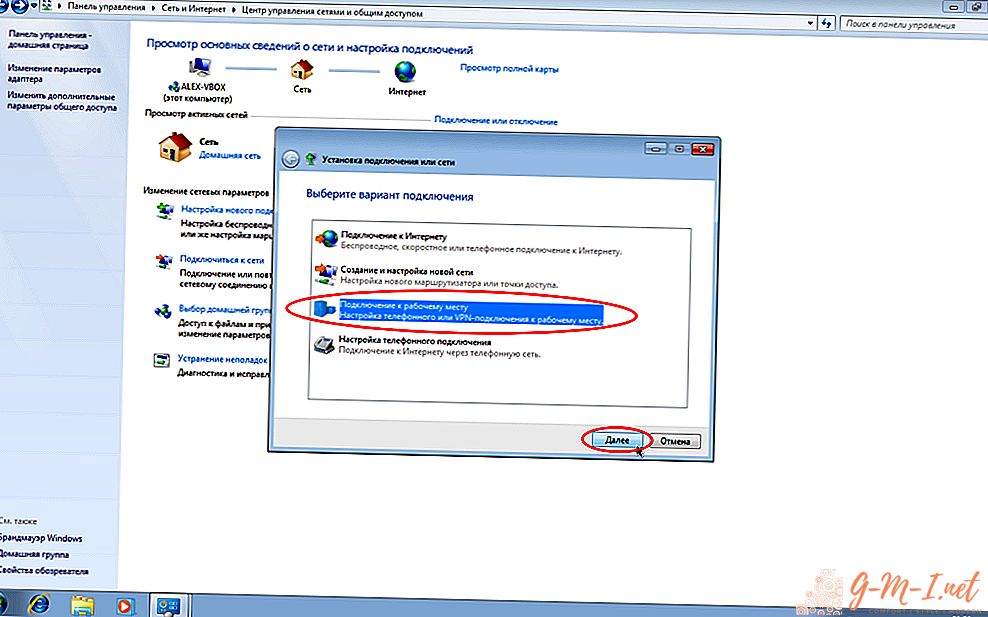
- ציין את סוג החיבור: "VPN".
- לשאלת המערכת האם כדאי להגדיר חיבור, עליכם לענות על ידי לחיצה על "השהה" באמצעות לחצן העכבר השמאלי.
- בשלב הבא עליכם להזין את הנתונים שהונפקו על ידי הספק. הגדרות ההצפנה טובות יותר.
עבור לשימוש באינטרנט, עבור לחיצה זו עם לחצן העכבר השמאלי בסמל הרשת בפינה השמאלית התחתונה ובחר את חיבור ה- VPN הרצוי.
במקרים בהם הספק מספק אינטרנט כבלים באמצעות PPPoE, עליכם:
- התחל ביצירת חיבור חדש על ידי לחיצה על העמודה "חיבור לאינטרנט".
- לחץ על הכרטיסייה מהירות גבוהה, DSL או כבל.
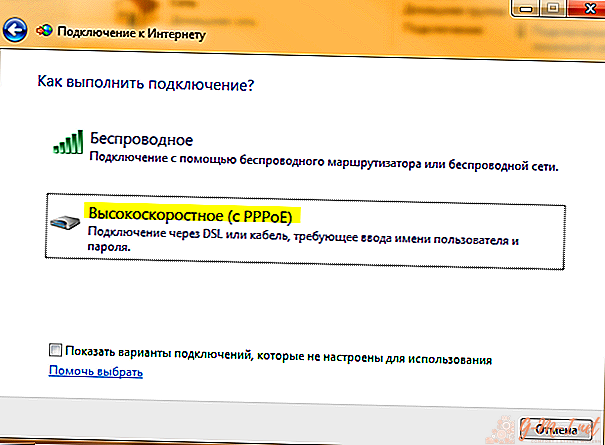
- בחלון שנפתח הזן נתונים מהתיעוד של הספק. אל תשכח ללחוץ על האפשרות "זכור נתונים".
מאת ADSL
דרוש מודם כדי להתחבר באמצעות ADSL. התקשורת עם הרשת העולמית תתבצע באמצעות כבל טלפון. החסרונות של שיטה זו במהירות נמוכה למדי בגלל מערכת החיבור המיושנת.
קו הטלפון הראשי כלול במפצל, המחלק את החיבור לטלפון ולאינטרנט. בשלב הבא, באמצעות הכבל, עליך להתחבר למודם דרך מחבר LAN. וממנו כבר התחבר למחשב הנייד דרך מחבר ה- WAN. חיבור כזה מתאים לכפרים נידחים בהם יש קישוריות אלחוטית לקויה וללא כבל סיב אופטי.
חיבור אינטרנט אלחוטי במחשב נייד
שתי שיטות חיבור אלחוטיות ידועות מתאימות גם להפעלה מהירה ויציבה באינטרנט:
- באמצעות wifi.
- שימוש באינטרנט הנייד.
אינטרנט אלחוטי
חיבור באמצעות Wi-Fi אפשרי רק עם נוכחות המודול שלו במחשב הנייד או באמצעות מתאם Wi-Fi מיוחד ל- USB. נתב Wi-Fi שונה ממודם על ידי היכולת לחבר כמה גאדג'טים לרשת בבת אחת. אפשר להגדיר סיסמה להגנה מפני שימוש לא מורשה בתנועה שלך. בעת רכישת נתב Wi-Fi, קיימת סיסמת מפעל עם כניסה למדריך לה, שאפשר לשנות אותה, אם תרצה בכך, בהגדרות המכשיר.
כדי לגשת לנתב Wi-Fi, עליך לבחור אותו ברשימת הרשתות האלחוטיות ולהזין את הסיסמה הנכונה לאישור.
כדי שהנתב יעבוד נכון, יש לעמוד בשני תנאים חשובים:
- בחר נכון את המקום בו יעמוד הנתב.
- ספק לו כוח ללא הפרעה להפעלה תקינה ללא תקלות.
כדי לעבוד ברשת Wi-Fi אלחוטית, ישנם שני סוגים של נתבים:
- נתבים קווית;
- נתבים אלחוטיים.
הסוג הראשון של המכשיר עובד על העיקרון של מודם ומקבל ישירות את האינטרנט דרך כבל, ואז מפיץ אותו דרך חיבור Wi-Fi למרחק מוגבל. המהירות של חיבור כזה מעט נמוכה יותר מאשר בחיבור כבלים, אך היא יציבה למדי.
נתבי Wi-Fi אלחוטיים עובדים מכרטיסי ה- SIM ומעניקים מהירות חיבור נמוכה בהרבה, בנוסף, תקשורת סלולרית מפחיתה את יציבות הגישה לאינטרנט. היתרון הוא היכולת לעבוד על מחשב נייד בכל מקום, בזכות החיבור האלחוטי.
דרך האינטרנט הנייד
מודמים עם כרטיס SIM מובנה או טלפון המחובר דרך USB למחשב נייד משמשים לחיבור הנייד של הרשת לנייד.
ניתן לרכוש את המודם בסלון התקשורת של המפעיל המקביל - בחרו את המועדף עליכם. גלה האם הספק הרצוי מספק אינטרנט לאזור שלך במלואו. לאחר הרכישה יבצע רק את ההפעלה הראשונה ויתקין את התוכנה.
הגדרת מודם נייד היא מאוד פשוטה:
- הכנס את המודם למחבר ה- USB במחשב הנייד.

- המתן להתקנת מנהלי התקנים ותוכניות למודם שלך.
- לאחר ההתקנה מופיעה תיבת דו-שיח להפעלה.
- הזן את נתוני ההרשאה שניתנה לך במכון התקשורת, ואז סמן את התיבה "זכור" כדי לא להזין אותם בכל פעם מחדש.
לאחר מכן המתן לחיבור לרשת.
על מנת לגשת לאינטרנט דרך סמארטפון, עליכם:
- חבר את הטלפון החכם למחשב נייד באמצעות כבל USB.
- בהגדרות הטלפון, מצא את הלשונית האחראית לחיבורים לנייד.
- בחר במצב מודם USB.
- המתן לסנכרון והתחל בהצלחה להשתמש באינטרנט.
לחיבור זה מהירות נמוכה, אך אינו דורש עלויות נוספות לרכישת מכשיר לגישה לאינטרנט. המשתמש נותר רק לשלוט בתעבורה שלו, מכיוון שרוב המפעילים מספקים כמות קטנה ממנו לנייד.
באופן כללי, חיבור מחשב נייד לאינטרנט הוא משימה די קלה אפילו למשתמש מתחיל. ניתן לפתור את זה מבלי ליצור קשר עם מרכז שירות או להתקשר למומחה.

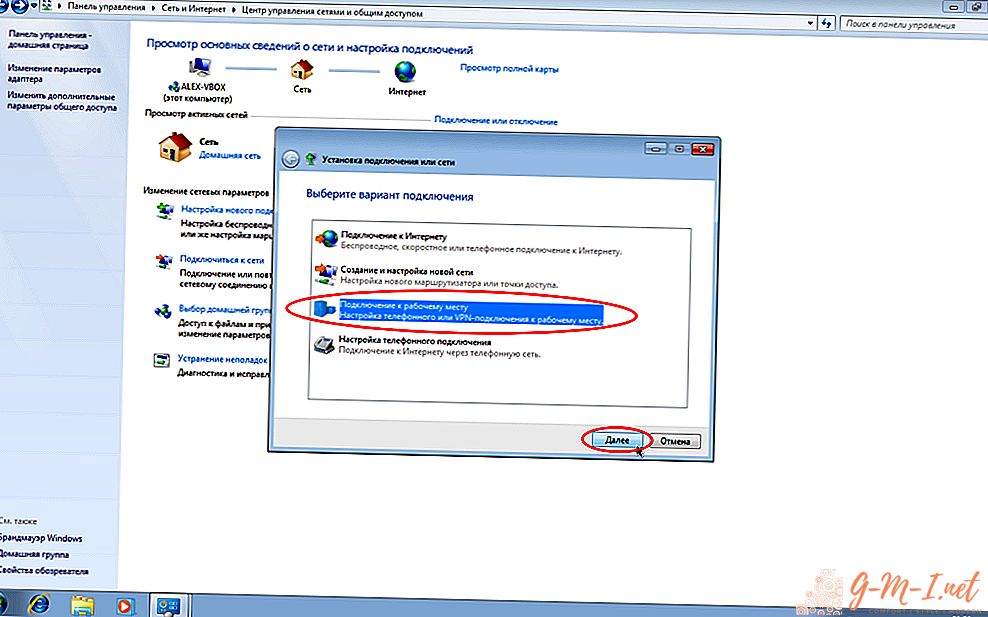
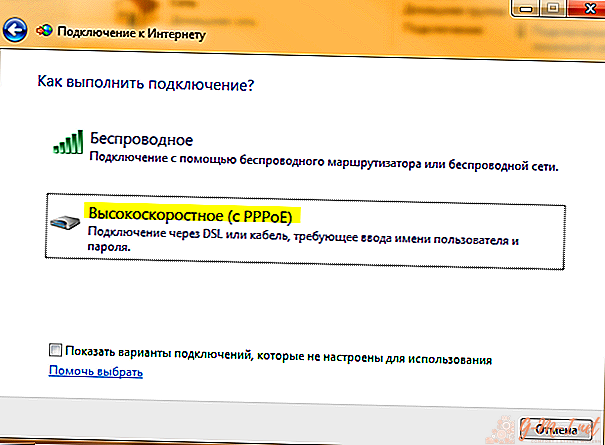

עזוב את ההערה שלך